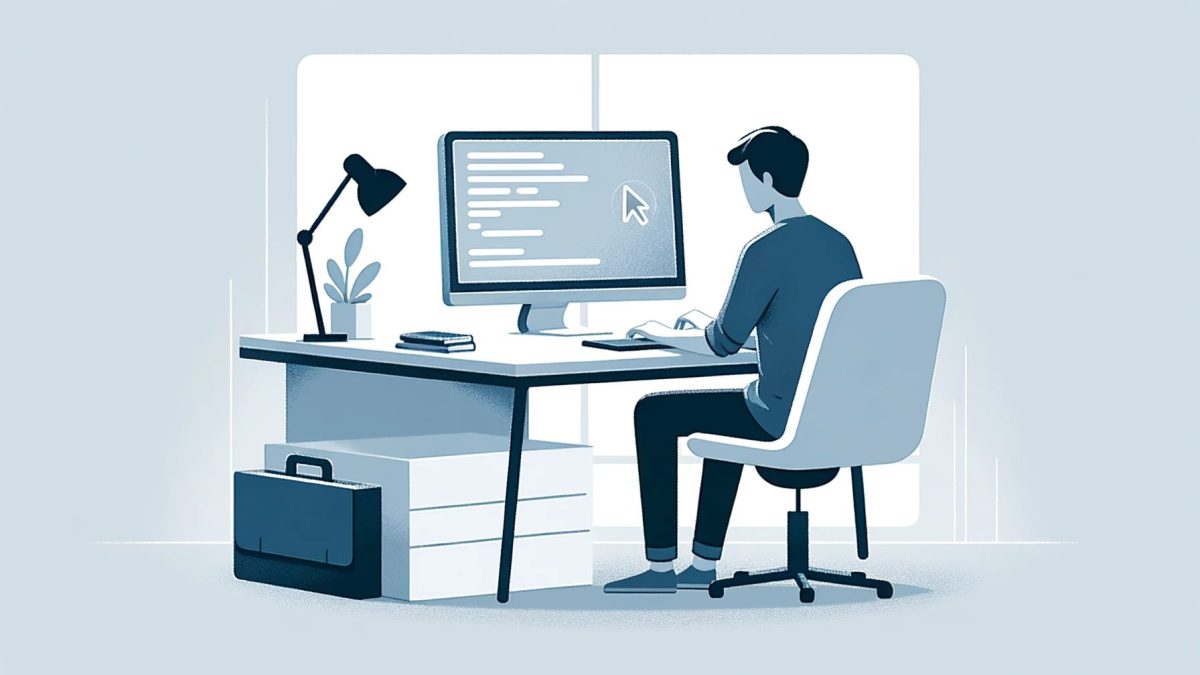プログラミングは、革新的なツールと技術の進化により、日々変化しています。特にAIの進歩は、開発者の作業を大きく変えつつあります。その最前線にいるのが、AI搭載のコードエディター「Cursor」です。
Cursor:https://cursor.sh/
CursorはAnysphereによって開発されています。そしてOpenAI Fundからの投資も受けています。このエディターは、特にGPT-4モデルなどを利用することが可能です。そのためプログラミングのアシスタントとして非常に強力です。プログラマーが実行したいタスクやプログラムを自然言語で伝えるだけで、GPT-4が適切なコードを生成することができます。
しかし、従来のChatGPTのチャットインターフェースを使用していると、テキストエディタとの間でコードをコピペする手間が生じます。Cursorはこの問題を解決し、AIの力をテキストエディタ自体に統合しています。その結果プログラマーはAIのサポートをよりシームレスに受けることができます。
この記事では、Cursorの便利な機能や応用例まで、詳しくご紹介していきます。プログラミング作業を効率化する方法を見ていきましょう。
おすすめ記事
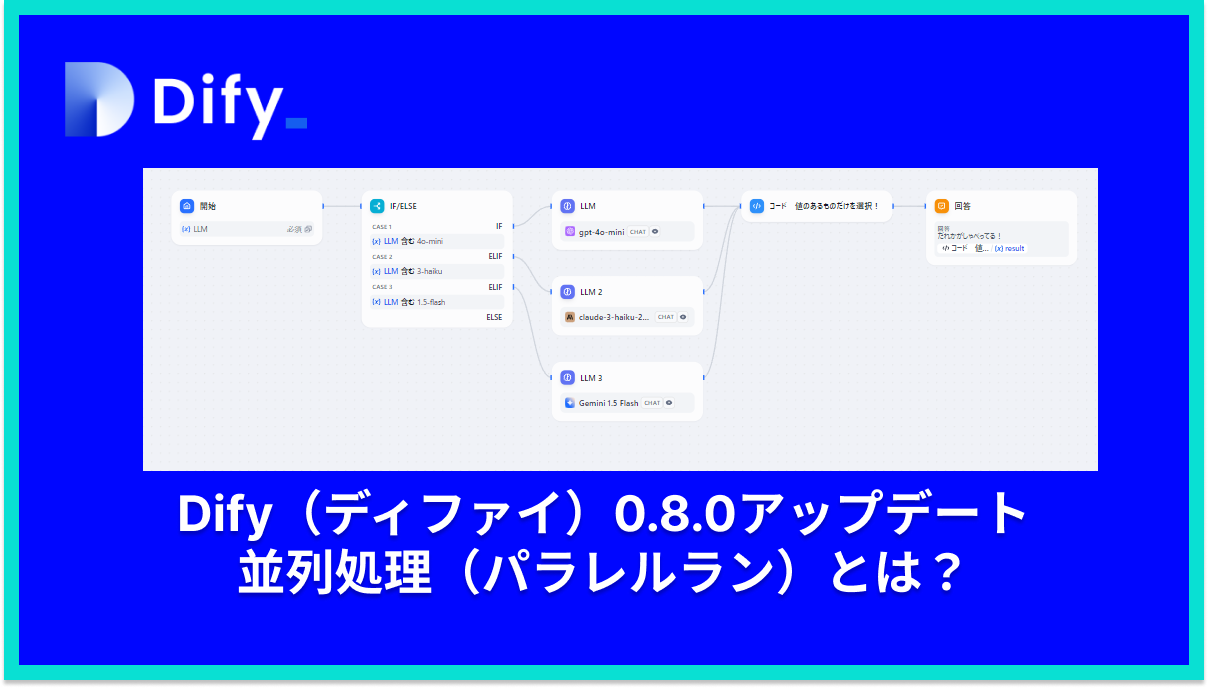
Cursorの基本的な使い方
CursorはVisual Studio Codeからフォークされています。その使い勝手はVisual Studio Codeとほとんど変わりません。初回起動時にはVisual Studio Codeのエクステンションや設定をインポートするかどうか尋ねられます。その結果Visual Studio Codeのユーザーであればほとんど意識せずにCursorを使えます。
Cursorの主要機能には「Command+K(Edit)」と「Command+L(Chat)」があります。これらのショートカットを基本として、チャットウィンドウ内で使用できる他の便利なコマンドも多数存在します。
Command+Kは、コードの一部をAIに編集させる機能です。変更したいコードを選択しCommand+Kを押すとAIに変更方法を指示できます。また何も選択せずにCommand+Kを使用することで新しいコードの生成も可能です。この機能は1行から50行の範囲で最も効果的です。
Command+Lはチャットモードで、現在のファイルやカーソル位置を把握しているAIとのチャットが可能です。例えば、アプリケーション全体を別のプログラミング言語で書き換えるような指示も行えます。
このようにCursorは、プログラミング作業を効率化できます。次のセクションでは、Cursorの便利な機能をさらに詳しく掘り下げていきます。
便利な機能
Cursorは開発者の作業を大きく効率化する多くの機能を提供しています。その中でも特に注目すべき機能をいくつかご紹介します。
- Command+Kの活用
- Command+Lによるチャットモード
- 便利なコマンドの活用
Cursorで使える便利なコマンド
Cursorは多様なコマンドを備えています。これらのコマンドを活用することで、開発作業が大幅に簡素化されます。
- @ Symbolsコマンド
- Docsコマンド
これらのコマンドを駆使することで、Cursorをより高度に活用できます。
自動修正機能
Cursorの大きな特徴の一つが、AIによる自動修正機能です。この機能を使用すると、コードの品質向上やエラーの解決が大幅に容易になります。
- AIによる修正案の提示:
Command+Kを使用してAIによる修正案を提示させることができます。提示された修正案は色分けされ、修正前後が明確に表示されます。これにより、コードの改善が視覚的にわかりやすくなります。 - 自動反映機能:
提案された修正案は、Command+Enterまたは「Accept」ボタンをクリックすることで、自動的にコードに反映されます。これにより、手動での修正の手間が省かれ、迅速なコードの改善が可能になります。
APIキーを利用したCursorの利用法
Cursorの利用価値を最大化するために、APIキーを活用する方法があります。Cursorの料金体系は、無料のBasicプランから高機能なProやBusinessプランまで様々です。ただAPIキーを使うことで気軽に試すことが可能です。
APIキーによる拡張利用
Cursorの画面で「Command+Shift+P」を押す。コマンドパレットから「Cursor: Open Settings」と入力し開く
そうするとAPIキーを入力できる画面になりますのます。ご自身のOpenAIのAPIキーを入力することで利用が可能です。
自身のAPIを使えばBasicプランのままでほとんど全ての機能を利用できます。これにより、最新のGPT-4 turboモデルも利用可能です。
またAPIキーを入力しないで無料でも使えますが、
となってしまうので、状況に合わせてどちらを使うかを選択できます。
まとめ
Cursorは、AI搭載のコードエディタとして、プログラミングの効率と品質を革新的に向上させるツールです。その豊富な機能、特にAIによるコードの自動生成や修正、便利なコマンドの活用、そしてAPIキーを用いたコスト効率の良い利用法は、あらゆるプログラマーにとって価値あるものです。
Cursorの導入により、プログラミング作業がよりスムーズに、かつ効果的に行えるようになるでしょう。